Bạn đã bao giờ thử làm việc trên PC Windows 10, 8.1 và đột nhiên nền màn hình chuyển sang màu đen chưa? Sau khi thực hiện một số khắc phục sự cố về vấn đề này, tôi đã phát hiện ra rằng có một tính năng cụ thể trong Windows 10, 8.1 đang gây ra sự cố này cho hệ thống. May mắn cho chúng tôi, chúng tôi có thể sửa chữa nó rất nhanh chóng.
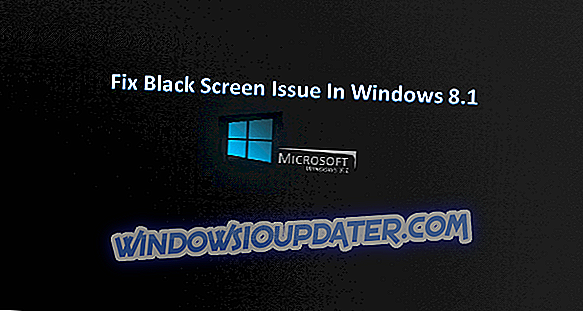
Vấn đề trong Windows 8.1 làm cho máy tính để bàn của PC của bạn chuyển sang màu đen có liên quan trực tiếp đến tính năng biểu tượng của máy tính để bàn Show Show, sau khi chơi một chút với tính năng này, có vẻ như máy tính để bàn của tôi trên Windows 10, 8.1 đã chuyển sang màu đen nhưng đừng lo lắng, có một cách rất dễ dàng để sửa máy tính để bàn và mang lại hình ảnh bình thường của bạn bằng cách làm theo các hướng dẫn được đăng dưới đây.
Hướng dẫn cách sửa máy tính để bàn của bạn nếu nó chuyển sang màu đen trên PC Windows
Trước hết, tôi sẽ nói với bạn làm thế nào bạn gặp vấn đề này ngay từ đầu.
Làm thế nào bạn có máy tính để bàn màu đen:
Bạn phải kiểm tra xem máy tính để bàn có hiển thị hay không, sau đó nhấp (nhấp chuột phải) vào một khoảng trống trên màn hình nền và chọn từ menu Chế độ xem Xem. Sau khi bạn đã chọn các Chế độ xem Chế độ xem, sau đó bỏ chọn các biểu tượng Hiển thị trên màn hình máy tính để làm cho các biểu tượng của bạn biến mất khỏi màn hình của bạn.
Bây giờ bạn sẽ cần phải nhấp (nhấp chuột phải) một lần nữa trên màn hình nền và chọn từ đó. Bây giờ bạn sẽ cần phải chọn từ đó một chủ đề có nhiều hơn một hình nền. Sau này chọn lại một chủ đề hình nền duy nhất như Windows Windows.
Sau khi thực hiện việc này, bạn có thể đóng cửa sổ cá nhân hóa trực tuyến và máy tính để bàn sẽ chuyển sang màu đen.
Cách sửa màn hình nền nếu nó chuyển sang màu đen:
Để sửa máy tính để bàn, chúng tôi cần:
- Nhấp (nhấp chuột phải) trên một không gian trống trên máy tính để bàn.
- Nhấp chuột (nhấp chuột trái) trên mục Xem trực tuyến.
- Trong menu Chế độ xem trực tuyến, hãy kiểm tra các biểu tượng trên màn hình máy tính để bàn.
- Bây giờ chúng ta cần quay lại menu Menu View và bỏ chọn lại các biểu tượng trên màn hình máy tính để bàn.
- Điều này sẽ sửa chữa máy tính để bàn của bạn và biến nó trở lại bình thường.
Các sự cố 'máy tính để bàn khác chuyển sang màu đen' và các bản sửa lỗi của chúng
Đây có thể không phải là vấn đề duy nhất mà bạn có thể có và trong các trường hợp khác, cách khắc phục này có thể không hoạt động. Dưới đây là một số hướng dẫn sửa lỗi cho các sự cố máy tính để bàn màu đen khác:
- Sửa hình nền màn hình chuyển sang màu đen trong Windows 10, 8.1
- Khắc phục 2018: Màn hình đen Windows 10 với con trỏ (vâng, vấn đề gây phiền nhiễu đó!)
- Màn hình đen Windows 10 sau khi đăng nhập [Khắc phục]
- Màn hình đen Windows 10 không có con trỏ [FIX]
Nếu bạn vẫn gặp sự cố trên PC hoặc đơn giản là bạn muốn tránh chúng trong tương lai, chúng tôi khuyên bạn nên tải xuống công cụ này (an toàn 100% và được chúng tôi kiểm tra) để khắc phục các sự cố khác nhau của PC, như mất tệp, phần mềm độc hại, và lỗi phần cứng.
Ở trên, bạn có thể thấy cách chúng tôi có thể dễ dàng sửa chữa chỉ trong vài phút máy tính để bàn Windows 10, 8.1 của chúng tôi nếu nó chuyển sang màu đen. Mặc dù đây không phải là một lỗi rất rắc rối và nó không ảnh hưởng đến PC của bạn theo bất kỳ cách nào khác, nhưng màn hình đen vẫn gây khó chịu nếu bạn muốn tùy chỉnh máy tính để bàn và đột nhiên nó chuyển sang màu đen. Đối với bất kỳ suy nghĩ về vấn đề viết chúng tôi dưới đây.


